Ako používať nové nápady v programe Microsoft Excel
Rôzne / / August 05, 2021
Microsoft Excel je štandardný tabuľkový softvér vyvinutý spoločnosťou Microsoft, ktorý je k dispozícii pre systémy Windows aj Mac OS. Excel je spoľahlivá aplikácia, pretože na jednom mieste môžete robiť veľa vecí, napríklad vytvárať alebo upravovať grafy, podmienené formátovanie, sviečky, kontingenčné grafy atď. Ide o aplikáciu typu go-to, keď chcete svoju prácu dokončiť najlepším možným spôsobom.
Vďaka aktualizovaným funkciám vás program Excel nikdy neprestane prekvapovať. Aj keď má Excel niekoľko vynikajúcich funkcií, pre niektorých ľudí môže byť trochu zložitejší. Preto tím spoločnosti Microsoft predstavil nový „Nápady”Vo svojich predplatených verziách Office 365 pre Excel. Chcete sa dozvedieť viac o novom Nápady nástroj, pokračujte v čítaní.
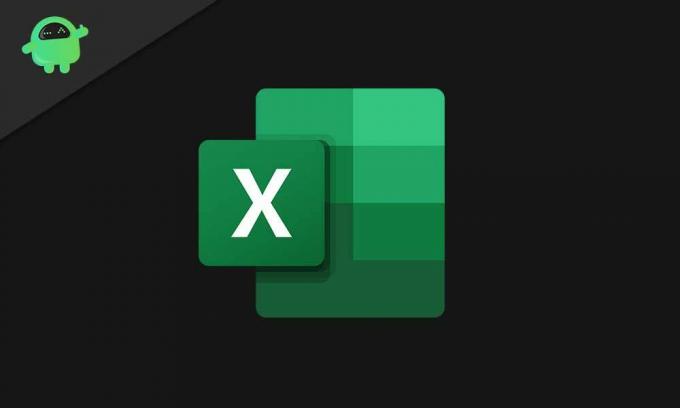
Obsah
- 1 Čo je nová funkcia „Nápady“?
- 2 Ako používať novú funkciu „Nápady“ v programe Microsoft Excel?
- 3 ● Ktoré polia vás zaujímajú najviac?
- 4 ● Pýtajte sa
Čo je nová funkcia „Nápady“?
The Nápady tlačidlo je podobné možnosti prehľadu programu Microsoft Excel. Keď sa rozhodnete pre
Nápady tlačidlo prezerá vaše zadané údaje. Analyzuje údaje a vytvára pre vás grafy, kontingenčné tabuľky a kontingenčné grafy. The Nápady tlačidlo poskytuje odpovede na náročné veci, ako sú dátové otázky, pomocou vzorcov, grafov alebo kontingenčných tabuliek. Najlepšie je, že môžete zadať otázky do svojho prirodzeného jazyka a nie je potrebné pamätať si zložité vzorce pre program Excel. Nové Nápad tlačidlo je ako čarovný nástroj a naučiť sa, ako tento nástroj používať; musíte si prečítať pokyny uvedené nižšie.Ako používať novú funkciu „Nápady“ v programe Microsoft Excel?
- Pred vykonaním týchto krokov sa uistite, či je vaša tabuľka naformátovaná ako tabuľka Excel ako Nápady voľba v tomto prípade funguje lepšie.
- Vyberte bunku v rozsahu údajov alebo celý rozsah údajov.
- Teraz kliknite na „Nápady”V pravej hornej časti.
- Bude analyzovať vaše údaje a poskytne vám grafické znázornenie v pravom rohu obrazovky.
- Môžete rolovať nadol po grafických znázorneniach (grafoch), ktoré pre vás vytvorila AI (umelá inteligencia).
- Pod grafmi nájdete príkaz Vložte graf.
- Kliknite na tento príkaz Vložte graf; okamžite sa pridá do tabuľky.
- Ak vás zaujíma viac nápadov, v dolnej časti kliknite na odkaz „Zobraziť všetky... výsledky“.
Existujú aj ďalšie zábavné možnosti:
● Ktoré polia vás zaujímajú najviac?
Táto možnosť je k dispozícii v novom Nápady tlačidlo. Môžete vybrať polia, ktoré sa týkajú vašej tabuľky. Povie vám, či je vaše pole číselná hodnota alebo nie. A ak je v poli číselná hodnota, automaticky sa z neho urobia SUMY alebo PRIEMERNÉ hodnoty.
● Klásť otázky
Túto možnosť môžete zvoliť ako vyhľadávací panel na vyhľadanie dotazov v prirodzenom jazyku. Musíte napísať otázku s príslušným názvom poľa. Ak použijete iný názov, ktorý sa v stĺpcoch tabuľky nenachádza, táto možnosť vám neprinesie uspokojivé výsledky.
Ak vám dochádzajú nápady na dokonalé prezentovanie údajov v tabuľke, mali by ste sa pozrieť na nové verzie programu Excel 365 Nápady tlačidlo. Využíva inteligenciu na vysokej úrovni, aby vám poskytla najlepšie vyjadrenie vašich údajov. Môžete si prečítať nižšie uvedenú príručku, aby ste vedeli, ako funguje.
The Nápady Táto voľba dokáže zistiť extrémne hodnoty údajov a zobraziť trendy, ktoré by sa inak mohli ignorovať. Uľahčuje vám prácu a šetrí drahocenný čas. Dúfame, že vám tento článok pomohol. Ak máte akékoľvek otázky alebo pripomienky, napíšte si komentár do poľa pre komentár nižšie.
Súvisiace články
- Chyba sťahovania z Microsoft Store 0x80246019: Ako opraviť?
- Grammarly vs Microsoft Editor: Ktorý nástroj na úpravy je pre vás najlepší
- Nepodarilo sa otvoriť poškodený súbor v programoch Microsoft Project: Ako opraviť?
- Môžem si na mobilnom telefóne kúpiť obsah z obchodu Microsoft Store?
- Ako môžete prehrávať videá na stretnutiach tímu Microsoft Teams?



